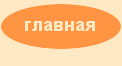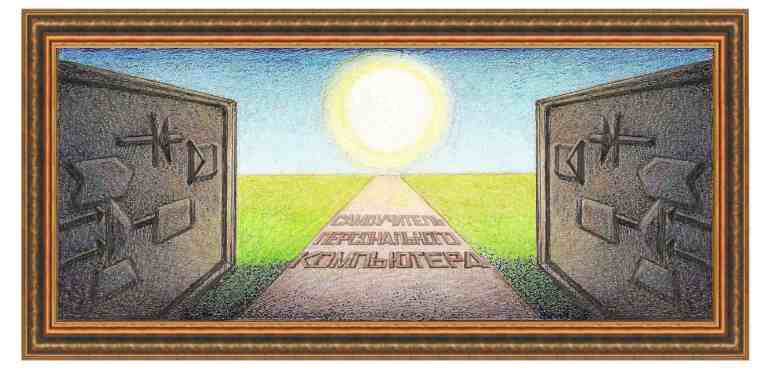
| inkscape - графический редактор |
|
Меню Правка
Отменить позволяет отменить последнее выполненное действие. Правее от слов «отменить» находится название последней выполненной операции. Если нажать два раза на название режима, то отменится две последние операции и так далее.
Вернуть позволяет восстановить последнюю отмененную операцию, которая была отменена предыдущем режиме.
История действий выводит окно с историй действий пользователя с рисунком.
Вырезать позволяет вырезать выделенные объекты в буфер обмена.
Скопировать позволяет скопировать выделенные объекты в буфер обмена. Копирование отличается от вырезания тем, что при вырезании исходный выделенный объект (ы) удаляются, а при копировании остаются.
Вставить позволяет вставить в рисунок объекты, которые находятся в буфере обмена.
Вставить на место позволяет вставить объекты из буфера обмена в место, где находился объект ранее. Если воспользоваться предыдущим режимом, то объект будет вставлен слева сверху окна.
Вставить стиль позволяет вставить стиль объекта (цвет заливки, обводки и параметры шрифта). Занесем объект в буфер обмена и затем выделим другой объект, после чего воспользуемся данным режимом. После выполнения окажется, что новый объект изменит свой стиль (цвет заливки, обводки и параметры шрифта).
Вставить размер имеет несколько подрежимов, которые появляются в панно при начале работы режима.
Скопируем объект в буфер обмена, затем выделим другой объект и применим к нему режим Вставить ширину. После этого ширина нового объекта изменится. Если имеется несколько выделенных объектов, к которым применяется данные режимы, то режимы Вставить размер относится к выделенной области (изменяется ширина всей выделенной области), а Вставить размер отдельно позволяет вставить размер к каждому объекту (ширина изменяется у каждого объекта).
Найти позволяет найти объекты.
Если имеется текст в рисунке, то можно найти цепочку символов в нем. Каждый объект имеет свой идентификационный номер (ID), который можно узнать, если щелкнуть правой кнопкой мыши по объекту и выбрать режим Свойства.
Продублировать позволяет создать копию выделенных объектов. Они будут находиться поверх исходных. Их можно выделить и переместить, при этом исходные останутся на месте.
Клоны выводит табло режимов с клонами. Клон это объект, который создается не дублированием исходного, а организацией ссылки. При создании клона появится ссылка, которая затем программой прорисовывается из исходного. Поэтому клоны можно создавать, но редактировать их нельзя. Например, если создать прямоугольник, то заливку и обводку клона изменить нельзя. В то же время, если изменить цвет заливки или обводки у исходного, то они также изменятся и у клонов.
Создать клон позволяет создать клон и выделенного объекта.
Создать узор из клонов позволяет создать узор из нескольких клонов. Предположим, что имеется прямоугольник.
Вызовем режим создания узора.
Создадим объект из клонов, расположенных в 6 строках, 10 столбцах (вкладка Симметрия) и нажмем на кнопку Создать.
Изменим параметры на вкладке Смещение.
Получим.
Затем изменим значения во вкладке Масштаб
Теперь в каждой строке следующий прямоугольник будет увеличиваться на 55%.
На вкладке Поворот изменим угол.
Получим, что каждый клон ниже будет разворачиваться на 11 градусов по сравнению с предыдущим..
Изменим параметр размывания на вкладке Размывание и непрозрачность.
Получим.
Отсоединить клон позволяет перевести клон в отдельный объект. Выделить оригинал позволяет выделить оригинал для текущего выделенного клона.
Сделать растровую копию делает из выделенных объектов растровое изображение. После этой операции нельзя изменить цвет заливки и обводки и выполнять прочие операции над векторными объектами.
Удалить позволяет удалить выделенные объекты. Аналогичен действию при нажатии на клавишу Del, поэтому мало применяется.
Выделить все позволяет выделить все имеющиеся объекты в текущем слое.
Выделить все во всех слоях позволяет выделить все имеющиеся объекты во всех слоях.
Инвертировать выделение позволяет выделенные объекты сделать не выделенными, а не выделенные – выделенными.
Снять выделение снимает все выделения. После действия данного режима ни один объект не будет выделен.
Направляющие вокруг страницы устанавливает линии вокруг холста, как это показано на рисунке ниже.
Редактор XML вызывает редактор языка XML. Описание данного языка находится вне рамок рассмотрения данной программы.
|
|
О↙О↘О↙О↘О↙О↘О↙О↘О↙О↘О↙О↘О↙О↘О↙О↘О |
|
|
|
|
Информация
данного сайта предназначена для бесплатного изучения персонального
компьютера. Можно копировать, передавать материалы другим лицам. Запрещается
использовать материалы для получения личной финансовой выгоды, а также
размещать на сайтах в интернете.
|
|
|
|